Window平台下Python开发环境搭建
2017-04-23 00:00
357 查看
摘要: Python开发环境搭建
官网下载Python安装包:https://www.python.org/downloads/windows/
根据操作系统32位还是64位下载相应的安装包,本人安装的是32位操作系统,没有标明64的就是32位的(下列表中的对应的 Windows x86 executable installer),64位(Windows x86-64 executable installer)
Python 3.6.1 - 2017-03-21
Download Windows x86 web-based installer
Download Windows x86 executable installer
Download Windows x86 embeddable zip file
Download Windows x86-64 web-based installer
Download Windows x86-64 executable installer
Download Windows x86-64 embeddable zip file
Python安装包下载完成后,接着双击安装:
1:面临着选择安装选择:1.默认安装 2.自定义安装
说明:默认安装安装在C盘下的,C盘一般都是系统盘,什么软件总安装在C盘下,以后想删除残留数据都小心翼翼的,不如直接选择自定义安装
以后的步骤就一路“next”,不出意外提示你“success”,安装成功。
2.环境变量的配置
程序和可执行文件可以在许多目录,而这些路径很可能不在操作系统提供可执行文件的搜索路径中。
path(路径)存储在环境变量中,这是由操作系统维护的一个命名的字符串。这些变量包含可用的命令行解释器和其他程序的信息。
如果你不习惯用cmd中的命令符操作的话,那就不用配置,也没问题,不影响用工具开发Python。如果想方便使用Python中命令的话,那就委屈你配置一下,window下图形配置环境变量的方式从开始接触,我就反感,这里就不叙述用图形配置环境变量的方式了。用另一种我认为简单、快捷、方便、而且顺眼的方式:命令行。
cmd打开cmd图形窗口,输入如下内容,敲击“Enter”,完成配置。
说明:C:\Python 这里替换成成你的Python安装目录,如果你使用了默认的安装,那我只能告诉你默认安装在C盘下,具体在哪我没做记录,请移步到网上搜索。
检查Python环境变量的配置情况

出现如上的Python版本号,即为配置成功。
开发工具的选择
本人使用的是目前比较流行的工具jetbrains,下载地址:https://www.jetbrains.com/products.html?fromMenu
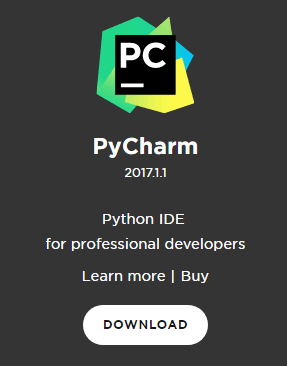
点击下载后,有两个版本供你选择
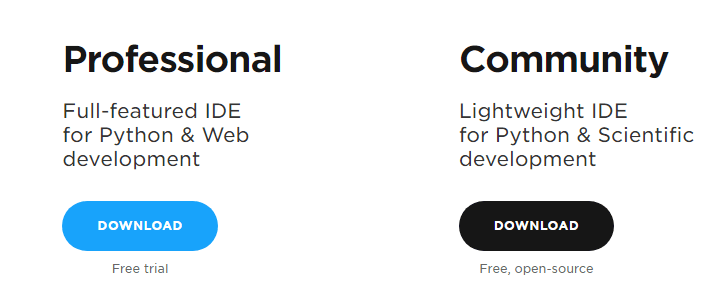
本人下载的左边的额30试用版本,还没来得及寻找破解版本。
下载完成,双击打开程序包,很抱歉的提示我电脑上还没安装JDK,又麻烦的去下载JDK,最好去官网,保证安装包无毒,并且一步到位:http://www.oracle.com/technetwork/java/javase/downloads/index-jsp-138363.html
建议下载任何安装包都官网山去下载,什么这下载网站那下载网站的,全是广告,而且一不小心下载成别的程序安装包,浪费流量、时间、精力。当然如果你有大把的浪费,那也没办法。
JDK下载安装完成,建议不要安装到C盘。
打开jetbrains工具,选择license server 方式进行注册,方法如下:
注册方法: 在 注册时选择 License server ,填 http://idea.lanyus.com ,然后点击 OK
官网下载Python安装包:https://www.python.org/downloads/windows/
根据操作系统32位还是64位下载相应的安装包,本人安装的是32位操作系统,没有标明64的就是32位的(下列表中的对应的 Windows x86 executable installer),64位(Windows x86-64 executable installer)
Python 3.6.1 - 2017-03-21
Download Windows x86 web-based installer
Download Windows x86 executable installer
Download Windows x86 embeddable zip file
Download Windows x86-64 web-based installer
Download Windows x86-64 executable installer
Download Windows x86-64 embeddable zip file
Python安装包下载完成后,接着双击安装:
1:面临着选择安装选择:1.默认安装 2.自定义安装
说明:默认安装安装在C盘下的,C盘一般都是系统盘,什么软件总安装在C盘下,以后想删除残留数据都小心翼翼的,不如直接选择自定义安装
以后的步骤就一路“next”,不出意外提示你“success”,安装成功。
2.环境变量的配置
程序和可执行文件可以在许多目录,而这些路径很可能不在操作系统提供可执行文件的搜索路径中。
path(路径)存储在环境变量中,这是由操作系统维护的一个命名的字符串。这些变量包含可用的命令行解释器和其他程序的信息。
如果你不习惯用cmd中的命令符操作的话,那就不用配置,也没问题,不影响用工具开发Python。如果想方便使用Python中命令的话,那就委屈你配置一下,window下图形配置环境变量的方式从开始接触,我就反感,这里就不叙述用图形配置环境变量的方式了。用另一种我认为简单、快捷、方便、而且顺眼的方式:命令行。
cmd打开cmd图形窗口,输入如下内容,敲击“Enter”,完成配置。
path=%path%;C:\Python
说明:C:\Python 这里替换成成你的Python安装目录,如果你使用了默认的安装,那我只能告诉你默认安装在C盘下,具体在哪我没做记录,请移步到网上搜索。
检查Python环境变量的配置情况

出现如上的Python版本号,即为配置成功。
开发工具的选择
本人使用的是目前比较流行的工具jetbrains,下载地址:https://www.jetbrains.com/products.html?fromMenu
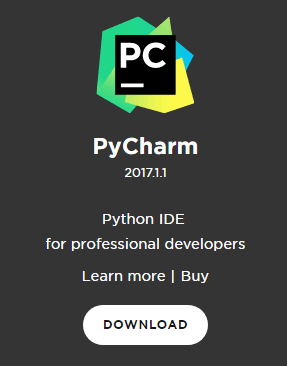
点击下载后,有两个版本供你选择
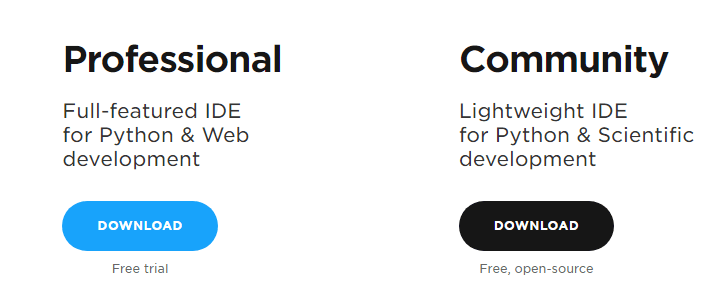
本人下载的左边的额30试用版本,还没来得及寻找破解版本。
下载完成,双击打开程序包,很抱歉的提示我电脑上还没安装JDK,又麻烦的去下载JDK,最好去官网,保证安装包无毒,并且一步到位:http://www.oracle.com/technetwork/java/javase/downloads/index-jsp-138363.html
建议下载任何安装包都官网山去下载,什么这下载网站那下载网站的,全是广告,而且一不小心下载成别的程序安装包,浪费流量、时间、精力。当然如果你有大把的浪费,那也没办法。
JDK下载安装完成,建议不要安装到C盘。
打开jetbrains工具,选择license server 方式进行注册,方法如下:
注册方法: 在 注册时选择 License server ,填 http://idea.lanyus.com ,然后点击 OK
相关文章推荐
- Window上python 开发--1.搭建开发环境
- 快速搭建java开发环境-超详细,超简单(适用于window平台)
- Window上python 开发--1.搭建开发环境
- 在Windows平台搭建轻巧的Python开发环境——面向工程和科研的扩展包配置
- 在window平台搭建Qt开发环境(使用VS2008 IDE)
- 在window平台搭建Qt开发环境(使用VS2008 IDE)
- Window平台下React Native 开发环境搭建
- 在window平台如何搭建Java开发环境
- Python在Window平台和Linux平台环境搭建
- Window 64bit环境Python3 + OpenCV3开发环境搭建
- window平台上搭建android开发环境
- Windows平台搭建基于PyQt5.8.2开发Python GUI程序的环境(含打包过程)
- windows7平台搭建Python3开发环境(本学习过程全部基于Python3.x)
- window10下python开发环境的搭建,用于数据处理
- Linux平台下Python的安装及IDE开发环境搭建
- window8.1下python 开发环境搭建和遇到的问题
- Window上python 开发--1.搭建开发环境
- Python环境搭建详解(Window平台)
- Windows平台下openCV-Python开发环境的搭建
- Linux平台下Python的安装及IDE开发环境搭建
